Как зайти в биос на Windows 8 — Несколько способов
Проблема с тем, как зайти в Биос на Windows 8 может возникнуть у пользователей, которым необходимо аппаратно включить или отключить какие-то комплектующие компьютера.

И, если на ПК установлена система Windows 8 или 8.1., сделать это можно несколькими способами, включая даже вход из самой ОС.
Основная причина, по которой может возникнуть необходимость входа в BIOS непосредственно из Windows 8, является слишком высокая скорость загрузки ОС.
Новые материнские платы комплектуются усовершенствованными Биос (и их аналогами UEFI), благодаря которым система начинает загружаться не за секунды, а за миллисекунды.
В результате этого можно просто не успеть нажать на привычные кнопки быстрого входа, которыми пользовались раньше.
Важно! Стоит отметить, что переустановка на новый компьютер или ноутбук Windows 7 не даст возможности упростить вход в BIOS, так как скорость загрузки не снизится.
И всё же решение есть. Разработчики 8-го поколения операционной системы от Microsoft предусмотрели возможность входа в Биос (UEFI) уже после её загрузки.
Особые варианты загрузки
Основным способом решить проблему с невозможностью войти в BIOS, которая часто возникает у владельцев новых компьютеров и ноутбуков определённых производителей, таких как Lenovo и Hewlett Packard, является использование особых вариантов для загрузки системы.
Этот способ не требует много времени, и, после ознакомления с ним, вход в Биос займёт у пользователя всего несколько минут.
Для использования первого и самого популярного способа попасть в BIOS до загрузки всей системы требуется:

Меню восстановления
Когда компьютер перезагрузится, на экране появится табличка такого типа:

Меню загрузки
Если в USB-порт компьютера вставлена флешка или в дисководе находится загрузочный диск, меню может немного отличаться.
В нём появится иконка «Использовать устройство», нажав на которую, можно загрузиться не с HDD, а с внешнего носителя.
Однако для загрузки BIOS и изменения настроек системы требуется выбрать пункт «Диагностика».

Меню диагностики
Здесь можно восстановить работоспособность компьютера или же продолжить получения доступа к Биос путём нажатия пункта «Дополнительные параметры».
На экране появится новое меню, специально предназначенное для устранения неполадок.

Дополнительные параметры
Выбрав пункт «Параметры встроенного ПО», следует подтвердить загрузку BIOS и перезагрузить систему. После перезагрузки пользователь получает доступ к настройкам Биос.
Способ достаточно простой, хотя и занимает некоторое время, однако, в результате удаётся примерно в 90% случаев добиться желаемого.
Настройки BIOS
С помощью настроек самого BIOS тоже можно попасть в меню дополнительных параметров. Для этого существует 2 способа:
- Использовать командную строку;
- Перезагрузиться с зажатой клавишей «Shift».
Использование командной строки
Первый вариант может показаться проще, чем выбор различных панелей и меню. Его осуществляют всего лишь вызовом командной строки и вводом в неё команды shutdown.exe /r /o.
Компьютер должен перезагрузиться и показать те же варианты загрузки, которые описывались в предыдущих пунктах.
Особенностью использования командной строки является возможность создания специальной кнопки для этой загрузки.

Применение командной строки для входа в BIOS
Перезагрузка с «Shift»
Также можно попасть в меню дополнительных параметров, просто перезагрузив компьютер, одновременно зажимая клавишу Shift.
Правда, действует он только на Windows 8.1. и более поздних версиях системы.
Опции быстрого входа
Если параметры встроенного программного обеспечения в меню дополнительных настроек отсутствуют (такое встречается, например, в некоторых ноутбуках), следует попробовать другие способы.
Например, вернуться к опциям быстрого входа, попробовав понажимать наугад функциональные клавиши верхнего ряда клавиатуры. Этот способ действует для всех версий Windows.
Но для новых компьютеров он связан с необходимостью быстро нажимать, а, скорее, просто удерживать зажатыми клавиши, выбирая их по очереди или воспользовавшись для этого известным списком для популярных марок устройств.
Для быстрого входа в Биос ноутбуков HP следует нажимать либо Esc, либо F10.
После нажатия этих клавиш при загрузке системы пользователь попадает в меню, позволяющее изменять аппаратные настройки. Вариант подходит для большинства моделей марки.

BIOS ноутбука марки HP
На ноутбуках других производителей необходимо нажимать другие клавиши – например, для Asus это может быть F12. Для Toshiba следует нажать сначала Esc, а затем F1 или F10.
Для Lenovo чаще всего подходят F1 и F12.
Продукция Sony и Dell требует для попадания в Биос нажатия F3, иногда – F8.
Тематическое видео:
Как в Windows 8 зайти в BIOS
BIOS – это микропрограмма, которая вшита в процессор. Он нужен для работы основных компонентов компьютера. Здесь же вы можете вносить некоторые коррективы в работу компьютера.
Поделиться новостью в соцсетях
 « Предыдущая запись
« Предыдущая запись  Следующая запись »
Следующая запись »Как зайти в биос на Windows 8 — Несколько способов
Проблема с тем, как зайти в Биос на Windows 8 может возникнуть у пользователей, которым необходимо аппаратно включить или отключить какие-то комплектующие компьютера.
И, если на ПК установлена система Windows 8 или 8.1., сделать это можно несколькими способами, включая даже вход из самой ОС.
Основная причина, по которой может возникнуть необходимость входа в BIOS непосредственно из Windows 8, является слишком высокая скорость загрузки ОС.
Новые материнские платы комплектуются усовершенствованными Биос (и их аналогами UEFI), благодаря которым система начинает загружаться не за секунды, а за миллисекунды.
В результате этого можно просто не успеть нажать на привычные кнопки быстрого входа, которыми пользовались раньше.
И всё же решение есть. Разработчики 8-го поколения операционной системы от Microsoft предусмотрели возможность входа в Биос (UEFI) уже после её загрузки.
Особые варианты загрузки
Основным способом решить проблему с невозможностью войти в BIOS, которая часто возникает у владельцев новых компьютеров и ноутбуков определённых производителей, таких как Lenovo и Hewlett Packard, является использование особых вариантов для загрузки системы.
Этот способ не требует много времени, и, после ознакомления с ним, вход в Биос займёт у пользователя всего несколько минут.
- Открыть правую панель системы;
- Выбрать пункт «Параметры» и «Изменение параметров»;
- Кликнуть по надписи «Восстановление»;
- Найти пункт особых вариантов загрузки и выбрать перезагрузку системы.

Меню восстановления
Когда компьютер перезагрузится, на экране появится табличка такого типа:

Меню загрузки
Если в USB-порт компьютера вставлена флешка или в дисководе находится загрузочный диск, меню может немного отличаться.
В нём появится иконка «Использовать устройство», нажав на которую, можно загрузиться не с HDD, а с внешнего носителя.
Однако для загрузки BIOS и изменения настроек системы требуется выбрать пункт «Диагностика».

Меню диагностики
Здесь можно восстановить работоспособность компьютера или же продолжить получения доступа к Биос путём нажатия пункта «Дополнительные параметры».
На экране появится новое меню, специально предназначенное для устранения неполадок.

Дополнительные параметры
Выбрав пункт «Параметры встроенного ПО», следует подтвердить загрузку BIOS и перезагрузить систему. После перезагрузки пользователь получает доступ к настройкам Биос.
Способ достаточно простой, хотя и занимает некоторое время, однако, в результате удаётся примерно в 90% случаев добиться желаемого.
Настройки BIOS
С помощью настроек самого BIOS тоже можно попасть в меню дополнительных параметров. Для этого существует 2 способа:
- Использовать командную строку;
- Перезагрузиться с зажатой клавишей «Shift».
Использование командной строки
Первый вариант может показаться проще, чем выбор различных панелей и меню. Его осуществляют всего лишь вызовом командной строки и вводом в неё команды shutdown.exe /r /o.
Компьютер должен перезагрузиться и показать те же варианты загрузки, которые описывались в предыдущих пунктах.
Особенностью использования командной строки является возможность создания специальной кнопки для этой загрузки.

Применение командной строки для входа в BIOS
Перезагрузка с «Shift»
Также можно попасть в меню дополнительных параметров, просто перезагрузив компьютер, одновременно зажимая клавишу Shift.
Правда, действует он только на Windows 8.1. и более поздних версиях системы.
Опции быстрого входа
Если параметры встроенного программного обеспечения в меню дополнительных настроек отсутствуют (такое встречается, например, в некоторых ноутбуках), следует попробовать другие способы.
Например, вернуться к опциям быстрого входа, попробовав понажимать наугад функциональные клавиши верхнего ряда клавиатуры. Этот способ действует для всех версий Windows.
Но для новых компьютеров он связан с необходимостью быстро нажимать, а, скорее, просто удерживать зажатыми клавиши, выбирая их по очереди или воспользовавшись для этого известным списком для популярных марок устройств.
Для быстрого входа в Биос ноутбуков HP следует нажимать либо Esc, либо F10.
После нажатия этих клавиш при загрузке системы пользователь попадает в меню, позволяющее изменять аппаратные настройки. Вариант подходит для большинства моделей марки.

BIOS ноутбука марки HP
На ноутбуках других производителей необходимо нажимать другие клавиши – например, для Asus это может быть F12. Для Toshiba следует нажать сначала Esc, а затем F1 или F10.
Для Lenovo чаще всего подходят F1 и F12.
Продукция Sony и Dell требует для попадания в Биос нажатия F3, иногда – F8.
Рекомендовать
ddr64.ru
Как открыть биос на windows 8.1
BIOS (англ. basic input/output system — «базовая система ввода-вывода»), также БСВВ, — реализованная в виде микропрограмм часть системного программного обеспечения, которая предназначается для предоставления операционной системе API-доступа к аппаратуре компьютера и подключенным к нему устройствам.
В этой статье мы вам расскажем как зайти в БИОС в Windows 8 и 8.1. Для этого существует несколько проверенных способов. Давайте их рассмотрим.
Особые варианты загрузки
Для того, чтобы зайти в БИОС на компьютере или ноутбуке с операционной системой Windows 8, нужно использовать особые варианты загрузки системы. Также они вам пригодятся при загрузке с флешки или диска, без входа в BIOS.
1. Ведем курсор мыши в правый нижний угол, а затем вверх. Тем самым мы вызываем панель, которая прячется справа.
2. В ней мы выбираем «Параметры».
3. Затем «Изменение параметров компьютера».
4. Выбираем «Обновление и восстановление».
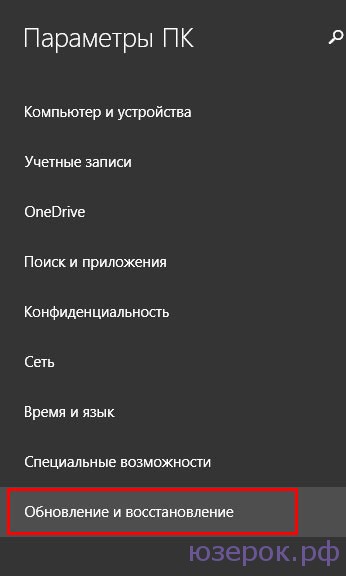
5. Теперь нужно открыть «Восстановление» и в пункте «Особые варианты загрузки» выбрать «Перезагрузить сейчас».
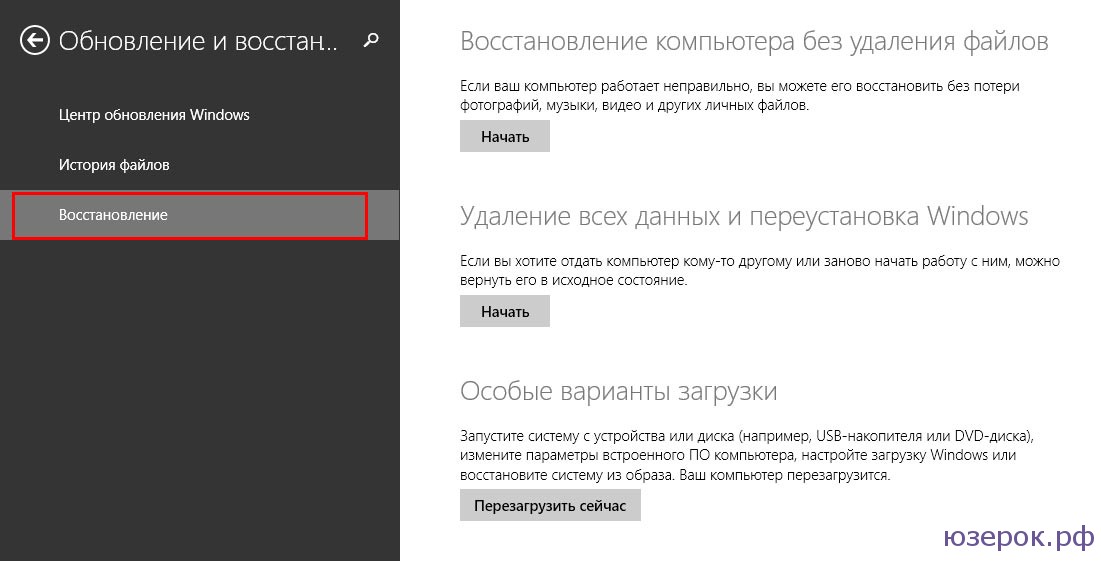
В самом низу выбираем «Перезагрузить сейчас»
6. Вот такое меню вы увидите после перезагрузки. Если вы хотите загрузиться с флэшки или диска и просто открыть БИОС, то выбираем «Использовать устройство». Если же вам нужно зайти в настройки компьютера, то нажмите на пункт «Диагностика».
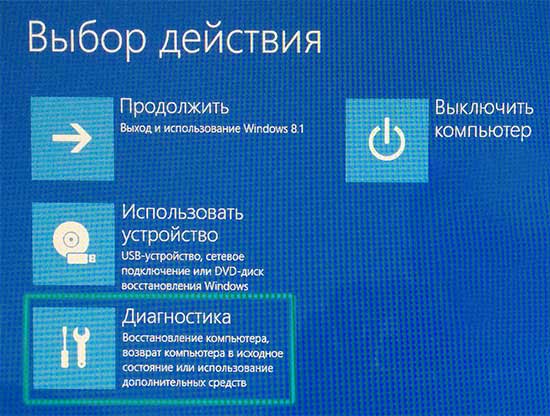
С помощью параметра «Диагностика» переходим к следующему окну
7. На этом экране выберите «Дополнительные параметры».
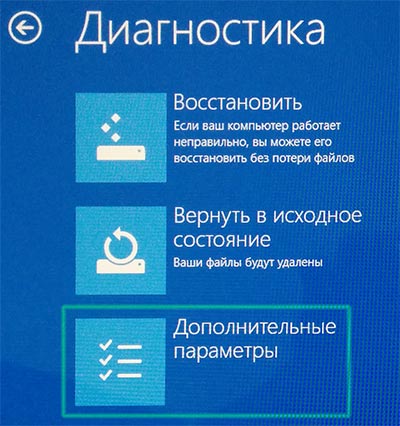
8. Осталось нажать на «Параметры встроенного ПО UEFI» и подтвердить перезагрузку для изменения настроек BIOS.

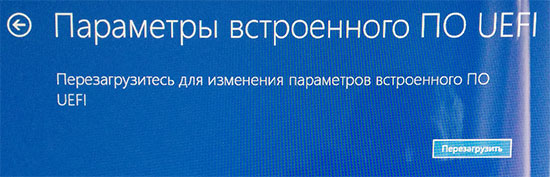
После этого вы сразу увидите интерфейс BIOS UEFI компьютера.
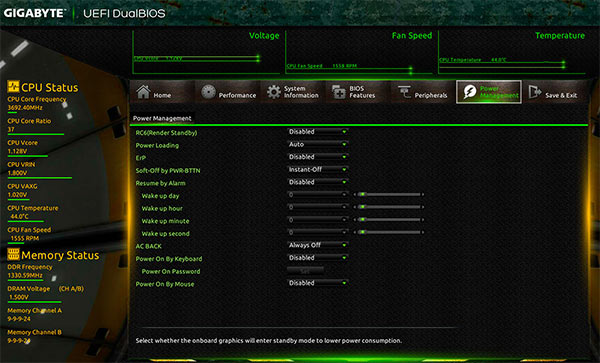
С помощью командной строки
Давайте рассмотрим еще способ с помощью которого можно зайти в БИОС в Windows 8.
1. Нажимаем правой кнопкой мыши на значок Пуск и в меню выбираем «Командная строка». В нее нужно ввести — shutdown.exe /r /o .
Проблема с тем, как зайти в Биос на Windows 8 может возникнуть у пользователей, которым необходимо аппаратно включить или отключить какие-то комплектующие компьютера.
И, если на ПК установлена система Windows 8 или 8.1., сделать это можно несколькими способами, включая даже вход из самой ОС.
Основная причина, по которой может возникнуть необходимость входа в BIOS непосредственно из Windows 8, является слишком высокая скорость загрузки ОС.
Новые материнские платы комплектуются усовершенствованными Биос (и их аналогами UEFI), благодаря которым система начинает загружаться не за секунды, а за миллисекунды.
В результате этого можно просто не успеть нажать на привычные кнопки быстрого входа, которыми пользовались раньше.
И всё же решение есть. Разработчики 8-го поколения операционной системы от Microsoft предусмотрели возможность входа в Биос (UEFI) уже после её загрузки.
Особые варианты загрузки
Основным способом решить проблему с невозможностью войти в BIOS, которая часто возникает у владельцев новых компьютеров и ноутбуков определённых производителей, таких как Lenovo и Hewlett Packard, является использование особых вариантов для загрузки системы.
Этот способ не требует много времени, и, после ознакомления с ним, вход в Биос займёт у пользователя всего несколько минут.
Для использования первого и самого популярного способа попасть в BIOS до загрузки всей системы требуется:
- Открыть правую панель системы;
- Выбрать пункт «Параметры» и «Изменение параметров»;
- Кликнуть по надписи «Восстановление»;
- Найти пункт особых вариантов загрузки и выбрать перезагрузку системы.
Когда компьютер перезагрузится, на экране появится табличка такого типа:
Если в USB-порт компьютера вставлена флешка или в дисководе находится загрузочный диск , меню может немного отличаться.
В нём появится иконка «Использовать устройство», нажав на которую, можно загрузиться не с HDD, а с внешнего носителя.
Однако для загрузки BIOS и изменения настроек системы требуется выбрать пункт «Диагностика».
Здесь можно восстановить работоспособность компьютера или же продолжить получения доступа к Биос путём нажатия пункта «Дополнительные параметры».
На экране появится новое меню, специально предназначенное для устранения неполадок.
Выбрав пункт «Параметры встроенного ПО», следует подтвердить загрузку BIOS и перезагрузить систему. После перезагрузки пользователь получает досту
offlink.ru
Вход в bios на Windows 8
Вот она, конечная цель нашего пути.
Читатель, что бы запустить биос (и не важно windows 8 у тебя или нечто другое) проделай следующее:
1) Включай свой комп (или перезагружайся).
2) Нажимай одну из этих клавиш:
del, F8, F2, F7 четыре варианта, но подходящий вашему компу — лишь один. Следовательно, при первой загрузке используете одну клавишу. Если не помогло — перезагружаетесь вновь и используете уже другую кнопку.
Некоторые нюансы по запуску
1) Подбирай подходящий момент. Дело в том, что запустить bios можно исключительно на начальном этапе включения компьютера (это те считанные секунды, когда на экране появляются надписи, циферки, конфигурация оборудования). Но когда появится окно загрузки Windows, или более того, окно приветствия windows — тогда всё, поезд ушёл, момент входа в bios пропущен — перезагружайтесь.
У вас будет что то своё, но суть одна
2) Что нажимать то? Выше были даны некоторые клавиши. Какие из них нажимать? Всё зависит от вашей материнской платы. Какая плата — такой и биос — те кнопки и нажимайте. НО! Не бойтесь нажать что то не то, компьютер от этого не взорвётся, не сломается и даже с виндоус ничего не произойдёт.
3) Сколько раз кликать? Мой ответ: долбите по клавише, ничего с ней, как и с компом — не произойдёт. Другими словами, нажмёте вы 5 раз, 10 раз, или больше — совершенно не играет роли. Нет, разумеется, чётким и выверенным движением, произведённым в идеально подходящий момент — можно зайти в bios и с первой попытки, но к чему такие сложности? Включайте комп, да кликайте по кнопке.
P.S. Компьютер может быть вообще без виндовса, но биос в нём установлен всегда! Дело в том, что bios “зашит” в материнскую плату, он НИКАК НЕ СВЯЗАН с WINDOWS 8 или другой ОС. Следовательно вопросы, связанные с тем, как войти в него под определённой осью, банально некорректны. Интересное на блоге:
aswin.ru
Как зайти в биос на виндовс 8 и на 10-й версии? + видео
Как известно Bios является неизменным компонентом любого компьютера. Это основное ПО, без которого просто невозможно правильно согласовать функционирование всех составляющих компьютерной системы. Зачастую для того, чтобы попасть в Биос, достаточно при загрузке набрать определенную комбинацию или нажать нужную клавишу. Но на сегодняшний день многие интересуются вопросом, как зайти в bios на windows 8 и оказывается, что сделать это возможно непосредственно из ОС.
Инструкция, как зайти в Биос на Виндовс 8
Обращаем ваше внимание, что такой способ актуален для компьютеров, где операционная система установлена в режиме UEFI. Если вы приобрели компьютер, на котором уже стояла данная ПО, скорее всего она была установлена в таком режиме. Если установка происходила самостоятельно и не была выбрана данная характеристика, вход возможен по стандартному способу — путем нажатия определенной клавиши, главное успеть, ведь windows 8 загружается очень быстро.
Для вхождения в bios UEFI необходимо подвести курсор в правую часть экрана, после чего выбрать «Параметры» и зажать Shift.
Далее потребуется выбрать кнопку «Выключение», «Перезагрузка». Можно проделать немного другие манипуляции и вместо выключения выбрать «Изменение параметров компьютера».


Перед вами откроется окно, на котором следует выбрать «Обновление и восстановление -> Восстановление» после чего перейти в меню «Перезагрузить сейчас», расположенное под меню «Особые варианты загрузки».
Когда начнется процесс перезагрузки, вам нужно будет выбрать пункт меню «Параметры встроенного ПО по UEFI» > «Перезагрузить», после чего перед вами появится экран биоса, где будут указаны все необходимые настройки.
Как зайти в bios на Виндовс 10
Те, кто интересуется вопросом, как зайти в bios на виндовс 10, должны знать, что этот процесс происходит по аналогии с операционной системой windows 8. Это обусловлено определенным режимом установки.
Но существует и традиционный способ вхождения в bios, подходящий для режима UEFI. Вызвать bios можно классическими методами, либо способами, указанными в инструкции к устройству, на котором установлена данная операционная система. Чтобы успеть вызвать bios в windows 10 в процессе загрузки, необходимо отключить функцию быстрой загрузки. Это манипуляции можно произвести через панель управления, во вкладке электропитание.


it-increment.ru
Как войти в биос на виндовс 8.1
<a rel=»nofollow» href=»http://remontka.pro/zaiti-bios-windows-8/» target=»_blank»>http://remontka.pro/zaiti-bios-windows-8/</a> Читайте здесь
ну, во-первых, компьютер надо выключить. ВЫКЛЮЧИТЬ! не перевести в режим сна, не перевести в режим гибернации, а именно ВЫКЛЮЧИТЬ! потом включить и во время демонстрации логотипа (НЕ логотипа Windows! когда появляется логотип Windows уже начинает загружаться ОС и стучаться в BIOS уже поздно!) производителя ноутбука, если это ноутбук или производителя материнской платы, если это настольный компьютер, успеть поглядеть (логотип будет демонстрироваться в течение 3-5 секунд!) в нижней строке экрана (обычно слева) на какие клавиши надо жать для входа в BIOS и успеть нажать её (их)!
С помощью командной строки Вы можете ввести в командную строку shutdown.exe /r /o И компьютер перезагрузится, показав вам различные опции загрузки, в том числе для входа в биос и смены загрузочного накопителя. Кстати, при желании, вы можете сделать и ярлык для такой загрузки. <img data-big=»1″ data-lsrc=»//otvet.imgsmail.ru/download/172343533_30075c52a70a88d61cbfab9bd78f3550_120x120.png» alt=»» src=»//otvet.imgsmail.ru/download/172343533_30075c52a70a88d61cbfab9bd78f3550_800.png»>
попробуй те же варианты что и делал только с клавишей fn и еще esc попробуй у тебя ее нет!
жать надо до запуска ОС. биос к ОС никакого отношения не имеет. на ноутбуках обычно F2, но бывает и Esc и Del и варианты с сочетанием клавиш.
Попробуй еще: Перезагрузка и жми, и держи F12. Должно открыться окно в котором предложат выбрать способ загрузки. Выбери, жми Enter и когда пойдет загрузка ( точки побегут ) жми любую букву и пойдет загрузка.
touch.otvet.mail.ru
Как зайти в биос на Windows 8?
Биос (BIOS) – основополагающий компонент любого компьютера. Это фундаментальное программное обеспечение, без которого невозможна была бы согласованная работа всех составляющих компьютерной системы. Как правило, для того, чтобы попасть в настройки биоса, нужно нажать при загрузке компьютера определённую клавишу – какую именно, сообщается на экране и в инструкции к конкретной материнской плате. Чаще всего это [Del] или [F2]. Но в Windows 8 появилась возможность загрузиться в биос непосредственно из операционной системы, и о том, как это сделать, мы расскажем в данной статье.
Как зайти в биос на Windows 8: инструкция
Сразу обращаем внимание на то, что описанный ниже способ актуален только для компьютеров, на которых Windows 8 установлена в режиме UEFI. Если вы купили ПК с предустановленной «восьмёркой», скорее всего, именно UEFI на нём и используется. А вот если вы ставили операционную систему самостоятельно на «голое железо» и не выбрали при этом режим UEFI, войти в биос вы сможете только традиционным способом – по нажатию соответствующей клавиши в процессе загрузки компьютера. Только делать это придётся очень быстро, потому что Windows 8 загружается буквально за считанные секунды.
Итак, чтобы зайти в биос UEFI на Windows 8, подведите курсор к правой грани экрана и нажмите в появившейся панели кнопку «Параметры». Затем зажмите клавишу [Shift], щелкните кнопку «Выключение» и выберите пункт «Перезагрузка». Другой вариант – после нажатия кнопки «Параметры» выбрать пункт «Изменение параметров компьютера», на открывшемся экране перейти в раздел «Обновление и восстановление > Восстановление», а там нажать кнопку «Перезагрузить сейчас» под заголовком «Особые варианты загрузки».
В любом случае компьютер начнёт перезагружаться, а затем покажет вам экран с несколькими вариантами дальнейших действий. Выберите пункт «Диагностика», а в нём нажмите кнопку «Параметры встроенного ПО UEFI». Затем нажмите кнопку «Перезагрузить». Процесс перезагрузки продолжится, после чего вы увидите экран биоса со всеми его настройками.
elhow.ru
